Как сложить время и число часов или минут в Excel
Так как значение времени в Excel является ничто иным как число в десятичной дроби, можно смело сложить два эти значения и получить общее время. Но в некоторых случаях к существующему временному значению потребуется добавить определенное количество минут или часов.
Как суммировать время и числа в Excel
Чтобы слоить время с часами и минутами в Excel лучше всего использовать функцию для работы с числами и временем в Excel. Ниже на рисунке ячейка B2 содержит следующую формулу:
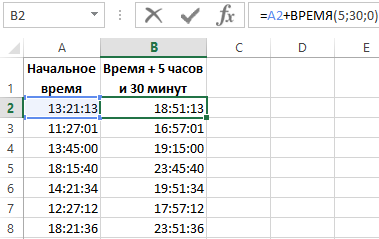
Читайте также: Как вычесть время в Excel и посчитать разницу во времени.
В данном примере ко всем значениям времени в таблице было добавлено 5 часов и 30 минут.
Функция ВРЕМЯ позволяет сгенерировать временное значение на лету при заполнении 3-х аргументов:
- Количество часов.
- Количество минут.
- Секунды.
Например, ниже приведенная формула возвращает значение 14:30:30:
Сложение времени и десятичных дробей
Внимание! Но что, если нам необходимо к исходному времени добавить количество минут, записанное числом в десятичной дроби. Например, нам нужно добавить 365,55 минут. Здесь надо быть очень внимательным. Функция ВРЕМЯ может сыграть с нами злую шутку. Если во второй аргумент данной функции поместить число с десятичной дробью, то функция преобразует его в целое отбросив все значения после запятой и результат вычисления будет ошибочным! Поэтому следует использовать другую формулу:
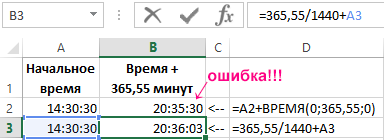
Читайте также: Перевод десятичной дроби в часы минуты и секунды в Excel.
Как видно на рисунке мы сначала преобразуем число в десятичной дроби в временной формат значений разделив его на 1440 – ровно столько минут в 24-х часах (сутках). После чего выполняем математическую операцию сложения и получаем правильный результат.
